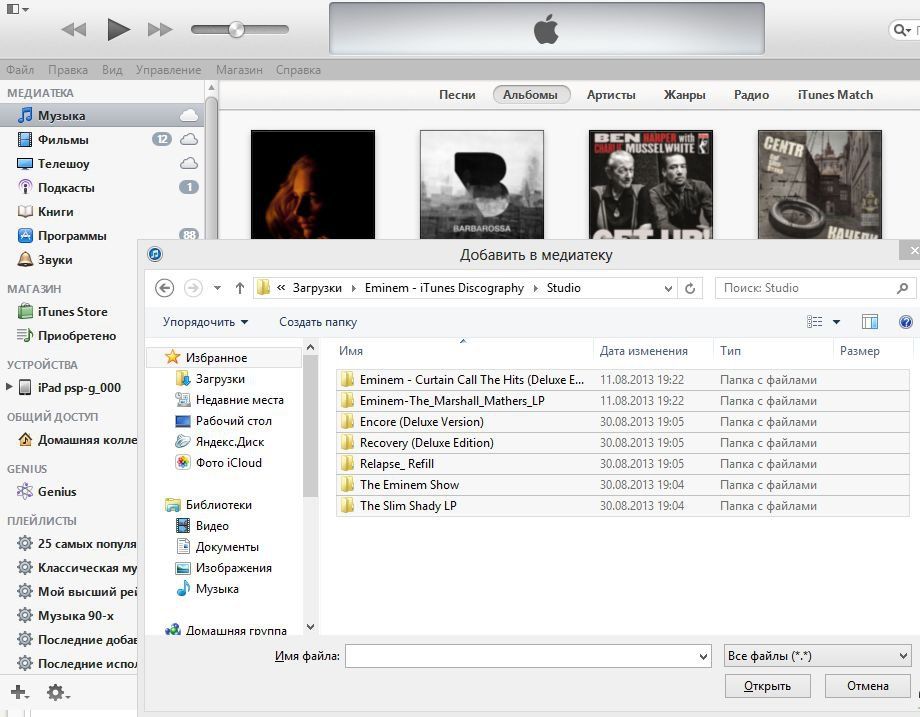Miten iTunesia käytetään?

iTunes on yrityksen esittämä ohjelmaApple, joka on luotu omien tuotteidensa tukemiseen: iPad, iPod ja iPhone. Se luotiin, jotta käyttäjät voisivat helpottaa näiden laitteiden käyttöä sekä järjestää musiikkikokoelmansa ja kokoelma videotiedostoja. Mutta toimivuudesta huolimatta jokainen ei voi täysin ymmärtää ohjelmaa, koska se on monimutkainen käyttö. Siksi tässä artikkelissa kerromme sinulle, miten iTunesia käytetään ja miten sen ydinosa ymmärretään.
mahdollisuuksia
Itse asiassa tämän ohjelman mahdollisuudet ovat hyvinovat laajoja. Esimerkiksi se voi lähettää videoita jopa teräväpiirtotarkkuudella. Myös ohjelma sopii musiikin tai videokokoelmien systematisointiin ja luomiseen. Lisäksi se on liitetty yrityksen iTunes Storessa, jossa voit ostaa uusia musiikkia ja sovelluksia, sekä sisäänrakennettu hakualgoritmi, voi analysoida omistajan mieltymyksiä ja tarjota hänelle suosittuja uutisia, jotka ovat aina mielenkiintoisia.
Viime aikoina ilmoitettiin, että ohjelma lisääkääntyy ja tulee suosittu. Erityisesti sen asema elokuvamarkkinoilla on parantunut. Kaikki tämä osoittaa, että tätä palvelua kehitetään ja ylläpidetään aktiivisesti, mikä tekee siitä entistä mielenkiintoisemman. Palvelu on johtava asema esimerkiksi suosituimmista verkkokaupoista, kuten Microsoft Zune Video Marketplace ja Amazon.
ITunesin käyttäminen
Tämä kysymys koskee lähes kaikkiajoka osti yhden Applen laitteista. Lisää monimutkaisuutta ja se, että tämä ohjelma voi olla erilainen. Ensinnäkin on olemassa tietokoneeseen asennettava ohjelma, jonka avulla voit organisoida musiikki- ja videokokoelmasi sekä synkronoida eri Apple-laitteiden - iPadin, iPodin ja muiden laitteiden kanssa.
Mutta on myös epätyypillinen sovellusiTunes, joka on alun perin asennettu kaikille laitteille, joissa on käyttöjärjestelmä. Ne, joilla oli jo aika tutustua AppStoreen, varmasti heti pystyvät ymmärtämään ohjelman iTunes-ohjelman käytön. Mutta ne, jotka kohtasivat tätä sovellusta ensimmäistä kertaa, kaikki toiminnot eivät ehkä ymmärrä.
opetus
- Voit aloittaa uuden tilin rekisteröinnin jälkeenanna kirjautumistunnuksesi ja salasanasi ja kirjaudu järjestelmään. On huomattava, että Yhdysvaltojen tilit ovat toimivampia kuin venäläiset, mutta useimmat käyttäjät ovat kiinnostuneita toisesta vaihtoehdosta.
- Ensinnäkin kiinnitä huomiota podcastien osioon. Videota ja ääntä voi olla, ja ne ovat kaikki ilmaisia, ja jos niitä halutaan, ne voidaan ladata. Ne ovat kaikki jaettu luokkiin ja aiheisiin kokonaisuutena, se ei ole iso juttu lajitella niitä.
- Täältä löydät myös iTunes U -osan. Alun perin yritys kehitti erikoistuneen alustan eri oppilaitoksille. Yliopistot voivat helposti sijoittaa opiskelijoilleen materiaaleja ja tehtäviä, jotka puolestaan voivat ladata kaiken tarvitsemansa. Täällä voit kuitenkin löytää mielenkiintoisia teoksia tai muita materiaaleja. Mutta jos joku kiinnostaa tätä osaa, he ovat pettyneitä. Venäjällä iTunes U ei ole vielä kovin suosittu, ja venäläiset yliopistot eivät edes epäile sen olemassaoloa. Löydä materiaalia täältä venäjällä on lähes mahdotonta. Siksi emme korosta, miten työskennellä iTunes U: n kanssa
- Ohjelman pääosa on Lataukset. Tämä on latausjakso itse. Täältä voit helposti valita sieltä haluamasi sisällön ja ladata sen. Mutta et voi peruuttaa latausta, voit laittaa sen vain taukotilaan. Lisäksi yhteys voi epäonnistua.
ITunesin käyttäminen
Myös tämän ohjelman avulla voitsynkronoida laite tietokoneesi kanssa, siirtää videoita ja musiikkia sille ja katsella ja kuunnella niitä. Otamme huomionne yksityiskohtaisen ohjeen tietokoneen ja laitteen välisestä tiedostojen synkronoinnista Applelta.
Kuinka heittää musiikkia:
- Kytke laite tietokoneeseen.
- Kun kuvake (laitteen "laitteen" alla) ilmestyy ikkunaan, valitse se.
- Jos yleiskatsauspaneeli ei näy, napsauta yleiskatsausvälilehteä.
- Valitse kohta "Käsittele musiikkia käsin" tai tätä parametria voidaan kutsua eri tavalla - "Prosessin video ja musiikki manuaalisesti".
- Valitse otsikkokohdasta "mediakirjasto" ikkunan vasemmalla puolella parametri "musiikki" ja vedä soittolistat tai kappaleet laitteellesi.
- Tee samoin videotiedostoja.
Kuvien jakaminen:
- Liitä laite tietokoneeseen.
- Kun kuvake (laitteen "laitteen" alla) ilmestyy ikkunaan, valitse se ja paina "valokuvia" -välilehteä.
- Valitse vaihtoehto "synkronoi valokuvat" ja valitse ponnahdusvalikosta haluamasi valokuvat sisältävä kansio tai ohjelma kuvien käsittelyyn.
- Jos käytät Adobe PhotoshopiaElements 3.0 tai jopa uudempia valokuvia voi ladata suoraan tästä ohjelmasta valitsemalla Photoshop Elements tai Photoshop Albumin ponnahdusvalikosta.
- Valitse, haluatko kopioida valitut albumit ja kansiot valokuvilla tai kaikilla.
- Valokuvien lisääminen laitteeseenresoluutio, valitse "Ota käyttöön suuriresoluutioiset kuvat". Tämä parametri on kuitenkin voimassa, jos aiot siirtää kaikki valokuvat laitteesta tietokoneeseen.
Mielestäni on helppoa selvittää, miten iTunesia käytetään.